概要
当エントリーでは、Nutanix Clusters on AWS (以後NCA)の構築後に、User VM(以後UVM)用のネットワーク設定を実施するにあたり必要な連携手順について記載します。
画面キャプチャーは執筆時点(2021/11)の内容となり、最新のものと異なる場合がある可能性がある点ご注意ください。
当作業の要点
当作業は、NCAを構築後にUVMでPrivateネットワーク内で通信させる為に必要となる作業となり、NCA構築後のインフラ初期設定のような位置づけとなります。
ざっくり作業内容は、AWSインフラのVPC内にUVM用のサブネットを作成し、Prism上でそのネットワークCIDRを関連付けるといった流れとなります。
AWSインフラのレイヤーの作業とNutanixインフラのレイヤーの作業がある事から、もし担当者なり担当組織が異なる場合は 連携が必要となる作業 と認識頂ければと思います。
手順について
AWS側の作業はごく一般的なオペレーションですが、普段AWSを触る機会が少ないNutanix界隈の方も参照されると思いますので詳細に記載します。
AWS側は、NCAが構築されたVPC内に構築する権限のあるIAMユーザーが払い出されており、AWSマネジメントコンソールからアクセス可能である状態を前提に記載します。
Nutanix側は、NCAのステータスがActiveとなっており、管理者権限でPrismへアクセス可能となっている事を前提に記載します。
AWS側の作業は「A」、Nutanix側の作業は「N」と接頭辞を付与します。
AWS側の作業
A1. AWSマネジメントコンソールへアクセス
[コンソールにサインイン]を押下
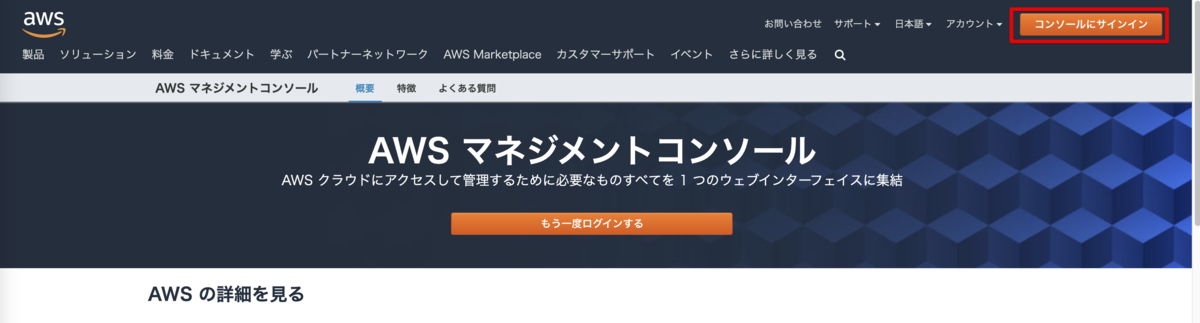
※もし、当該環境の情報が埋め込まれているアクセスしやすいリンクがある場合は、そのリンク経由でA3から実施
A2.AWSアカウント指定
IAMユーザーを選択し、NCAを構築したAWSアカウントID(数字12桁)を入力

A3.サインイン
構築権限のあるIAMユーザー/パスワード情報を入力してサインイン

A4.リージョン確認/選択
NCAが構築されたリージョンを選択している事を確認し、もし出来ていない場合は選択
東京リージョンを利用の場合は、「ap-northeast-1」を選択します。

A5.VPCサービス画面を選択
AWSのサービス検索画面に vpc と入力し VPCを選択 (一覧から選択でも可)

A6.サブネットの作成
VPCサービス画面の左ナビゲーションペインの サブネットを選択し、[サブネットを作成]を選択

A7. サブネットを作成するVPCの選択
NCAが構築されているVPCを選択

(参考)
My Nutanix経由で 新規VPCから作成している場合は Nutanix CLuster XXXXXXXXX といったネームタグで作成される。
A8. サブネット設定情報の入力
サブネット設定情報の設定画面にて以下項目に情報を記載し、[サブネット作成]を押下
- サブネットの名称
- NCAと同一のアベイラビリティゾーン(以後AZ)を指定
- IPv4 CIDRブロックを入力

※ AZは、NCAが稼働しているAZと同一でないと後の作業で失敗するので指定に注意
(参考) サブネット名称の考察
ユーザーが手動で作成したUVM用のサブネットである事が判断しやすいネームタグの付与をオススメします。
My Nutanix経由で 新規VPCから作成している場合は既存サブネットが以下ネームタグで作成されている為、
前に揃えるという考え方で Nutanix Cluster XXXXXXXXXXX Uvm のような名称を付与したくなったりもすると思いますがこれはオススメしません。
- Nutanix Cluster XXXXXXXXXXX Public
- Nutanix Cluster XXXXXXXXXXX Management
ユーザーがAWS側のオペレーションで手動作成したサブネットである事が明確なネームタグが管理がしやすいと思われます。
(参考) IPv4 CIDRブロックの考察
CIDRブロックは NCAとEC2ベアメタルインスタンス*3台構成時のENIハードリミットの観点と、人間視点での管理のしやすさの観点の両面から /24 が好ましい値となります。
A9. サブネット作成後の設定確認
※ UVMからAWS経由でインターネットへ通信可能とする構成を前提記載します。
作成が完了したサブネットのチェックボックスを選択、画面下の [ルートテーブル] タブを選択し、 0.0.0.0/0 (デフォルトルート)が NAT Gateway (nat- から始まるもの)に向いている事を確認します
もし、意図せぬルートテーブルとなっている場合は編集、または好ましいルートテーブルの関連付を行います。

(参考) Private回線経由でインターネットへ接続させる場合
オンプレミスから専用線(AWS Direct Connect)やVPN回線(AWS Site-to-Site VPN)を敷設し、そちら経由でインターネット接続をさせたい場合はデフォルトルートを Virtual Private Gateway (VGW)に向けます。
A10. UVMサブネットの情報をNutanix担当者へ伝達
AWS担当者 -> Nutanix担当者 に作成したネットワーク情報について伝達します。
今回のが画面サンプルでいうと 10.0.130.0/24 で作成しましたよといった情報です。(伝達手法は口頭ではなく、ドキュメントで納品という形になる事も多いかもしれませんが)
以上でAWS側の作業は完了となります。
Nutanix側の作業
N1. Prism認証画面へアクセス
初期の場合は admin で認証を行います

N2. 初回パスワード変更
初回アクセス時にはパスワードの変更が必要なので実施します

N3. ユーザー情報を入力
エンドユーザー情報を入力し、[Accept]を押下

N4. Pulse の有効化確認
Pulse (Nutanixの診断機能の1つ)の有効化の判断を実施し、[Continue]を押下
有効化(チェックをつけない)が推奨となっていますが、必要に応じて設定を変更します。

N5. Settings画面へ遷移
TOP画面が表示されるので、画面右上のSettings(歯車マーク)を押下

N6. ネットワーク設定画面へ遷移
Settings の左ペインで Network Configuration を選択し、[Create Subnet]を押下

N7. サブネット情報の入力
Subnet Name および Network IP Prefix の欄に AWS担当から手順A10で 引き継いだAWSのUVMサブネットと一致するネットワークCIDR情報を入力し、[Save] を押下

※Subnet Nameについては、Nutanix側で固有に管理される名称となるのでAWS側と合わせる必要はありません。
以上でネットワーク関連付け作業としては完了となります。
(参考) Network IP Prefix 欄に無効な値が指定された場合の挙動
Prismの画面にてチェックを実施してくれるので、以下のようなメッセージが表示されネットワーク作成に失敗します
・存在しない場合
Error occurred while creating network: Application error kNetworkError raised: NetworkError: No Matching subnet found for CIDR: 10.0.132.0/24
・NCAと異なるAZに作成しているサブネットの場合
Error occurred while creating network: Application error kNetworkError raised: NetworkError: Subnet [ap-northeast-1c] and Host [ap-northeast-1a] belongs to different availability zones
N8. (動作確認) NICでSubnet選択可否
以下、VM の Create NIC の画面となりますが、Subnet Nameの項目で当作業で関連付けたサブネット情報の選択可能となっている事を確認します

N9. (動作確認) VMでネットワーク要件を満たせている事
初回設定後は、任意のVMを起動し ネットワーク要件を満たせているか網羅的に確認 する事をオススメします

以上で、NCA構築後の初期に発生する連携作業は完了となります。
まとめ
NCA構築後によく発生するAWSレイヤーとNutanixレイヤー間で連携が必要となる作業の手順についてご紹介しました。 作業円滑化に役立てば幸いです。
もし、UVM用サブネットを追加したい場合にも異なるネットワークアドレス指定で同様の作業を行う形となります。 事前にUVM用サブネットを複数確保しておきたい場合等はまとめて実施しておくと良いでしょう。

